css如何实现二级菜单效果?水平、垂直菜单的实现(代码实例)
本章给大家介绍如何css实现二级菜单效果?水平、垂直菜单的实现(代码实例)。通过html+css代码制作两种不同的二级菜单效果,有一定的参考价值,有需要的朋友可以参考一下,希望对你有所帮助。
一、css实现水平的二级菜单样式
css实现水平的二级菜单代码:
<!DOCTYPE html>
<html>
<head>
<meta charset="UTF-8">
<title>二级菜单--水平</title>
<style>
*{margin: 0;padding: 0;}
.demo{background: red;width: 100%;height: 35px;}
nav{height: 35px;width: 1000px;margin: 0 auto;}
nav ul li{list-style-type:none;float: left}
nav ul li a{ text-decoration: none;display: block;width: 130px;line-height: 35px;text-align: center;color:white;font-fimily:微软雅黑;}
nav ul li ul li{float: none}
nav ul li ul li a{color:black}
nav ul li ul{display: none;}
nav ul li:hover ul{display: block;}
</style>
</head>
<body>
<div class="demo">
<nav>
<ul>
<li><a href="#">菜单1</a>
<ul>
<li><a href="#">菜单1</a></li>
<li><a href="#">菜单1</a></li>
<li><a href="#">菜单1</a></li>
<li><a href="#">菜单1</a></li>
</ul>
</li>
<li><a href="#">菜单2</a>
<ul>
<li><a href="#">菜单2</a></li>
<li><a href="#">菜单2</a></li>
<li><a href="#">菜单2</a></li>
</ul>
</li>
<li><a href="#">菜单3</a>
<ul>
<li><a href="#">菜单3</a></li>
<li><a href="#">菜单3</a></li>
<li><a href="#">菜单3</a></li>
<li><a href="#">菜单3</a></li>
</ul>
</li>
<li><a href="#">菜单4</a>
<ul>
<li><a href="#">菜单4</a></li>
<li><a href="#">菜单4</a></li>
<li><a href="#">菜单4</a></li>
</ul>
</li>
<li><a href="#">菜单5</a>
<ul>
<li><a href="#">菜单5</a></li>
<li><a href="#">菜单5</a></li>
<li><a href="#">菜单5</a></li>
<li><a href="#">菜单5</a></li>
<li><a href="#">菜单5</a></li>
</ul>
</li>
<li><a href="#">菜单6</a>
<ul>
<li><a href="#">菜单6</a></li>
<li><a href="#">菜单6</a></li>
<li><a href="#">菜单6</a></li>
<li><a href="#">菜单6</a></li>
</ul>
</li>
</ul>
</nav>
</div>
</body>
</html>效果图:
鼠标没有移到上面:

鼠标移到菜单1上面:
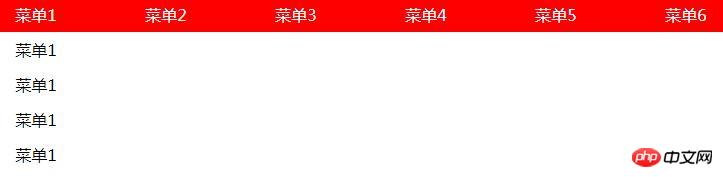
由上面的实例可以看出,使用css的display属性控制二级下拉菜单的显示与否。当鼠标移动到一级菜单的li标签时,显示二级菜单的ul标签。
核心代码:
list-style-type:none - 删除圆点。
float:left-向左浮动,保证一级菜单水平显示。
:hover-用于选择鼠标指针浮动在上面的元素。
display:none-隐藏二级的菜单。
display:block - 把链接显示为块元素可使整个链接区域可点击(不仅仅是文本),同时也允许我们规定宽度。
先隐藏二级的菜单,当鼠标移动到一级菜单的li标签时,在显示二级菜单的ul标签。
二、css实现垂直的二级菜单样式
css实现垂直的二级菜单代码:
<!DOCTYPE html>
<html>
<head>
<meta charset="UTF-8">
<title>二级菜单--垂直</title>
<style type="text/css">
body { font-family: Verdana; font-size: 12px; line-height: 1.5; }
img { border-style: none; }
a { color: #000; text-decoration: none; }
a:hover { color: #F00; }
#menu { width: 200px; border: 1px solid #CCC; border-bottom:none;margin:50px auto;text-align: center;}
#menu ul { list-style: none; margin: 0px; padding: 0px; }
#menu ul li { background: #289CFF;color: #fff; padding: 0px 10px; height: 26px; line-height: 26px; border-bottom: 1px solid #CCC; position:relative; }
#menu ul li ul { display:none; position: absolute; left: 200px; top: 0px; width:100px; border:1px solid #ccc; border-bottom:none; }
#menu ul li ul li{background-color: #21B4BB}
#menu ul li:hover{background-color: #21B4BB}
#menu ul li:hover ul { display:block;}
</style>
</head>
<body>
<div id="menu">
<ul>
<li>
<a href="">菜单1</a>
<ul>
<li>
<a href="#">菜单1</a>
</li>
</ul>
</li>
<li>
<a href="#">菜单2</a>
<ul>
<li>
<a href="#">菜单2</a>
</li>
<li>
<a href="#">菜单2</a>
</li>
</ul>
</li>
<li>
<a href="#">菜单3</a>
<ul>
<li>
<a href="#">菜单3</a>
</li>
<li>
<a href="#">菜单3</a>
</li>
<li>
<a href="#">菜单3</a>
</li>
</ul>
</li>
</ul>
</div>
</body>
</html>效果图:
鼠标没有移到上面:
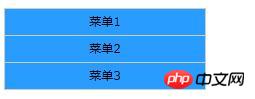
鼠标移到菜单2上面:
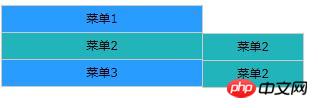
由上面的实例可以看出,同样也是使用css的display属性控制二级下拉菜单的显示与否。当鼠标移动到一级菜单的li标签时,显示二级菜单的ul标签。
核心代码:
list-style-type:none - 删除圆点。
:hover-用于选择鼠标指针浮动在上面的元素。
display:none-隐藏二级的菜单。
display:block - 把链接显示为块元素可使整个链接区域可点击(不仅仅是文本),同时也允许我们规定宽度。
position :relative/ absolute--定位,让二级菜单在一级菜单的旁边显示。
先隐藏二级的菜单,当鼠标移动到一级菜单的li标签时,在显示二级菜单的ul标签。
以上是css如何实现二级菜单效果?水平、垂直菜单的实现(代码实例)的详细内容。更多信息请关注PHP中文网其他相关文章!

热AI工具

Undresser.AI Undress
人工智能驱动的应用程序,用于创建逼真的裸体照片

AI Clothes Remover
用于从照片中去除衣服的在线人工智能工具。

Undress AI Tool
免费脱衣服图片

Clothoff.io
AI脱衣机

Video Face Swap
使用我们完全免费的人工智能换脸工具轻松在任何视频中换脸!

热门文章

热工具

记事本++7.3.1
好用且免费的代码编辑器

SublimeText3汉化版
中文版,非常好用

禅工作室 13.0.1
功能强大的PHP集成开发环境

Dreamweaver CS6
视觉化网页开发工具

SublimeText3 Mac版
神级代码编辑软件(SublimeText3)

热门话题
 为什么Flex布局中的紫色斜线区域会被误认为是'溢出空间”?
Apr 05, 2025 pm 05:51 PM
为什么Flex布局中的紫色斜线区域会被误认为是'溢出空间”?
Apr 05, 2025 pm 05:51 PM
关于Flex布局中紫色斜线区域的疑问在使用Flex布局时,你可能会遇到一些令人困惑的现象,比如在开发者工具(d...













